Excel 시작 메뉴 표시줄이 WPS에 숨겨져 있으면 어떻게 해야 합니까?
PHP Apple 편집자는 WPS에서 때때로 Excel 시작 메뉴 표시줄이 숨겨져 사용자에게 문제를 일으키는 것을 발견했습니다. 걱정하지 마십시오. 아래에서는 Excel 시작 메뉴 표시줄의 표시를 쉽게 복원할 수 있도록 이 문제를 해결하는 몇 가지 간단한 방법을 소개합니다.
WPS 양식의 시작 메뉴가 숨겨져 있으면 어떻게 해야 하나요?
방법 1: 컴퓨터에서 wps를 연 후 아래와 같이 메뉴 표시줄에서 아무 메뉴나 클릭하세요.
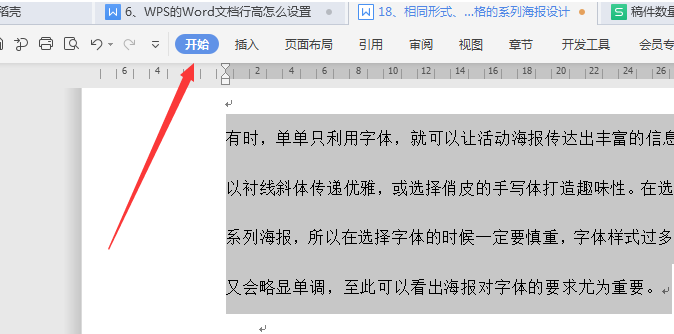
이때 그림과 같이 현재 메뉴를 표시하는 도구 모음을 볼 수 있습니다.
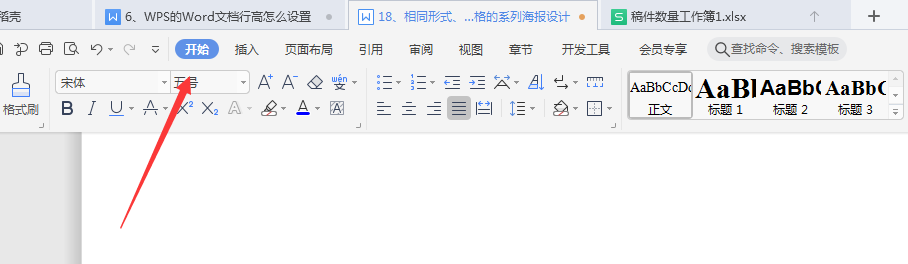
그런 다음 오른쪽 상단에 있는 "수정" 버튼을 클릭합니다. 이러한 방식으로 도구 모음은 아래와 같이 wps 메뉴의 기본 인터페이스에 고정될 수 있습니다.
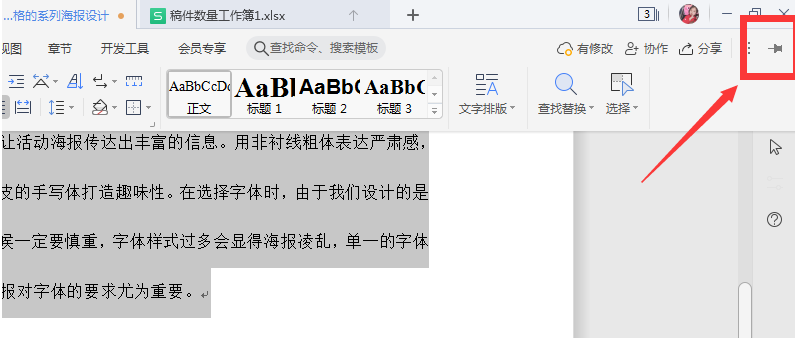
방법 2:아래 그림과 같이 wps 창 오른쪽 상단에 있는 "확장" 버튼을 클릭할 수도 있습니다.
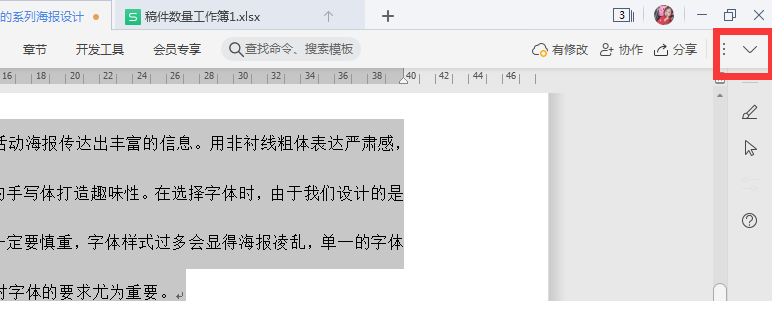
이때 툴바는 아래와 같이 wps2019 창에 표시될 수 있습니다.
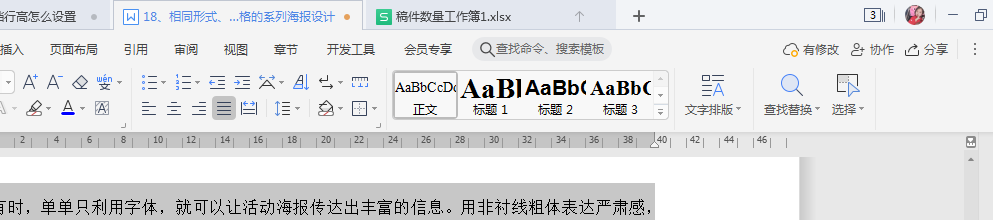
동시에 오른쪽 상단의 확장 버튼은 아래와 같이 확대/축소 버튼으로 변경되었습니다.
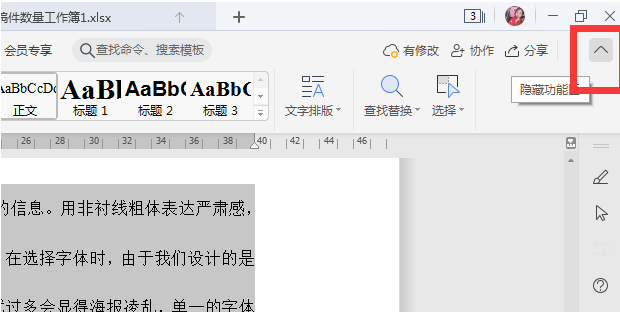
위 내용은 Excel 시작 메뉴 표시줄이 WPS에 숨겨져 있으면 어떻게 해야 합니까?의 상세 내용입니다. 자세한 내용은 PHP 중국어 웹사이트의 기타 관련 기사를 참조하세요!

핫 AI 도구

Undresser.AI Undress
사실적인 누드 사진을 만들기 위한 AI 기반 앱

AI Clothes Remover
사진에서 옷을 제거하는 온라인 AI 도구입니다.

Undress AI Tool
무료로 이미지를 벗다

Clothoff.io
AI 옷 제거제

AI Hentai Generator
AI Hentai를 무료로 생성하십시오.

인기 기사

뜨거운 도구

메모장++7.3.1
사용하기 쉬운 무료 코드 편집기

SublimeText3 중국어 버전
중국어 버전, 사용하기 매우 쉽습니다.

스튜디오 13.0.1 보내기
강력한 PHP 통합 개발 환경

드림위버 CS6
시각적 웹 개발 도구

SublimeText3 Mac 버전
신 수준의 코드 편집 소프트웨어(SublimeText3)

뜨거운 주제
 7554
7554
 15
15
 1382
1382
 52
52
 83
83
 11
11
 59
59
 19
19
 28
28
 96
96
 엑셀 인쇄 시 테두리 선이 사라지면 어떻게 해야 하나요?
Mar 21, 2024 am 09:50 AM
엑셀 인쇄 시 테두리 선이 사라지면 어떻게 해야 하나요?
Mar 21, 2024 am 09:50 AM
인쇄해야 하는 파일을 열 때 인쇄 미리보기에서 어떤 이유로 인해 테이블 프레임 선이 사라진 것을 발견할 수 있습니다. 이러한 상황이 발생하면 인쇄에도 나타나는 경우 제때에 처리해야 합니다. file 이런 질문이 있으시면 에디터에 가입하여 다음 강좌를 배워보세요. Excel에서 표를 인쇄할 때 테두리 선이 사라지면 어떻게 해야 하나요? 1. 아래 그림과 같이 인쇄할 파일을 엽니다. 2. 아래 그림과 같이 필요한 콘텐츠 영역을 모두 선택합니다. 3. 아래 그림과 같이 마우스 오른쪽 버튼을 클릭하고 "셀 서식" 옵션을 선택합니다. 4. 아래 그림과 같이 창 상단의 "테두리" 옵션을 클릭하세요. 5. 아래 그림과 같이 왼쪽 선 스타일에서 가는 실선 패턴을 선택합니다. 6. '외부 테두리'를 선택하세요.
 Excel에서 동시에 3개 이상의 키워드를 필터링하는 방법
Mar 21, 2024 pm 03:16 PM
Excel에서 동시에 3개 이상의 키워드를 필터링하는 방법
Mar 21, 2024 pm 03:16 PM
엑셀은 일상적인 사무에서 데이터를 처리하는 데 자주 사용되며, "필터" 기능을 사용해야 하는 경우가 많습니다. Excel에서 "필터링"을 수행하도록 선택하면 동일한 열에 대해 최대 2개의 조건만 필터링할 수 있습니다. 그러면 Excel에서 동시에 3개 이상의 키워드를 필터링하는 방법을 알고 계십니까? 다음으로 여러분에게 보여드리겠습니다. 첫 번째 방법은 필터에 조건을 점진적으로 추가하는 것입니다. 세 가지 적격 세부정보를 동시에 필터링하려면 먼저 그 중 하나를 단계별로 필터링해야 합니다. 처음에는 조건에 따라 "Wang"이라는 직원을 먼저 필터링할 수 있습니다. 그런 다음 [확인]을 클릭한 후 필터 결과에서 [현재 선택 항목을 필터에 추가]를 선택하세요. 단계는 다음과 같습니다. 마찬가지로 다시 별도로 필터링을 수행합니다.
 WPS와 Office에는 중국어 글꼴이 없으며 중국어 글꼴 이름은 영어로 표시됩니다.
Jun 19, 2024 am 06:56 AM
WPS와 Office에는 중국어 글꼴이 없으며 중국어 글꼴 이름은 영어로 표시됩니다.
Jun 19, 2024 am 06:56 AM
내 친구 컴퓨터에서는 모방 Song, Kai 스타일, Xing Kai, Microsoft Yahei 등 모든 중국어 글꼴을 WPS 및 OFFICE에서 찾을 수 없습니다. 아래 편집기에서 이 문제를 해결하는 방법을 알려 드리겠습니다. 시스템의 글꼴은 정상이지만 WPS 글꼴 옵션의 모든 글꼴을 사용할 수 없으며 클라우드 글꼴만 사용할 수 있습니다. OFFICE에는 중국어 글꼴이 없고 영어 글꼴만 있습니다. 다른 버전의 WPS를 설치하면 영어 글꼴을 사용할 수 있지만 중국어 글꼴도 없습니다. 해결책: 제어판 → 카테고리 → 시계, 언어 및 지역 → 표시 언어 변경 → (지역 및 언어) 관리 → (유니코드가 아닌 프로그램의 언어) 시스템 지역 설정 변경 → 중국어(간체, 중국) → 다시 시작. 제어판에서 오른쪽 상단의 보기 모드를 "범주", 시계, 언어 및 지역으로 변경하고
 wps 번역 기능 사용법_wps 번역 기능 사용법
Mar 27, 2024 pm 04:46 PM
wps 번역 기능 사용법_wps 번역 기능 사용법
Mar 27, 2024 pm 04:46 PM
1. 먼저 휴대폰에서 wpsoffice를 엽니다. 2. 그런 다음 적용을 클릭합니다. 3. 번역할 이미지를 클릭하세요. 방법 2 1. 먼저 휴대폰에서 wpsoffice를 엽니다. 2. 번역할 문서를 열고 왼쪽 하단에 있는 도구를 클릭하세요. 3. 검토 및 번역을 클릭합니다.
 WPS Word 테이블을 중앙에 배치하는 방법
Mar 21, 2024 pm 02:21 PM
WPS Word 테이블을 중앙에 배치하는 방법
Mar 21, 2024 pm 02:21 PM
WPS에서 단어를 사용할 때 그림, 표 등을 삽입해야 하는 경우가 많은데, 삽입된 표가 중앙에 위치하지 않으면 문서 전체의 미관에 영향을 미치게 됩니다. 그렇다면 WPS 표의 중심 위치를 어떻게 설정해야 할까요? 오늘은 구체적인 조정 방법을 알려드리겠습니다. 와서 살펴보세요! 1. 사진의 표는 페이지 중앙에 있지 않아서 별로 아름답지 않습니다. 중앙에 놓이길 원합니다. 2. 먼저 표에서 마우스 오른쪽 버튼을 클릭하세요(그림 참조). 3. 그런 다음 오른쪽 클릭 메뉴에서 [모든 테이블 선택]을 클릭합니다(그림의 빨간색 화살표 참조). 4. 클릭하면 테이블이 완전히 선택됩니다(아래 그림 참조). 5. 이때 wps 텍스트의 [시작] 탭을 클릭하여 엽니다(그림의 빨간색 화살표 참조). 6시 정각
 wps를 사용하여 QR 코드를 만드는 방법
Mar 28, 2024 am 09:41 AM
wps를 사용하여 QR 코드를 만드는 방법
Mar 28, 2024 am 09:41 AM
1. 소프트웨어를 열고 wps 텍스트 작업 인터페이스로 들어갑니다. 2. 이 인터페이스에서 삽입 옵션을 찾으세요. 3. 삽입 옵션을 클릭하고 편집 도구 영역에서 QR 코드 옵션을 찾으세요. 4. QR 코드 옵션을 클릭하면 QR 코드 대화 상자가 나타납니다. 5. 왼쪽의 텍스트 옵션을 선택하고 텍스트 상자에 정보를 입력하세요. 6. 오른쪽에서는 QR코드의 모양과 색상을 설정할 수 있습니다.
 wps가 vba를 설치한 후에도 여전히 매크로를 활성화할 수 없는 이유
Mar 21, 2024 am 08:30 AM
wps가 vba를 설치한 후에도 여전히 매크로를 활성화할 수 없는 이유
Mar 21, 2024 am 08:30 AM
wpsOffice는 Kingsoft Software Co., Ltd.가 독자적으로 개발한 사무용 소프트웨어 제품군으로, 텍스트, 양식, 프리젠테이션, PDF 읽기 등 다양한 기능을 구현할 수 있습니다. 낮은 메모리 사용량, 빠른 실행 속도, 다양한 클라우드 기능, 강력한 플러그인 플랫폼 지원, 무료 대규모 온라인 저장 공간 및 문서 템플릿 등의 장점을 가지고 있습니다. 오늘 에디터가 소개해드릴 것은 '매크로' 기능입니다. 지난 며칠 동안 일부 친구들이 VBA를 설치한 후에도 왜 여전히 매크로를 활성화할 수 없는지 묻고 있습니다. 아래와 같이 "매크로" 기능이 여전히 회색이고 열 수 없습니다. 편집자가 그 이유를 알아낼 것입니다. 이 상황에는 세 가지 주요 이유가 있습니다: 1. 귀하의 wps가 vba를 지원합니까? 일부 버전은 이를 지원하지 않습니다. 2. 매크로를 활성화했는지 확인하고 작업이 실행되는지 확인하세요.
 Excel 읽기 모드를 설정하는 위치
Mar 21, 2024 am 08:40 AM
Excel 읽기 모드를 설정하는 위치
Mar 21, 2024 am 08:40 AM
소프트웨어 공부에 있어서 우리는 엑셀을 사용하는데 익숙해져 있는데, 편리할 뿐만 아니라 실제 업무에 필요한 다양한 형식을 충족할 수 있고, 엑셀은 사용하기에 매우 유연하며, 읽기에 편리합니다. 오늘은 모두를 위한 엑셀 읽기 모드 설정 위치를 가져왔습니다. 1. 컴퓨터를 켠 다음 Excel 응용 프로그램을 열고 대상 데이터를 찾습니다. 2. Excel에서 읽기 모드를 설정하는 방법에는 두 가지가 있습니다. 첫 번째: Excel에는 Excel 레이아웃에 배포된 편리한 처리 방법이 많이 있습니다. 엑셀 오른쪽 하단에 읽기 모드 설정 바로가기가 있습니다. 십자 표시 패턴을 찾아 클릭하면 십자 표시 오른쪽에 작은 입체 표시가 있습니다. .




